Wenn Sie ein Mitarbeiter sind, der für einen virtuellen Termin gebucht wurde, können Sie über Microsoft Teams-Besprechungen von jedem Gerät aus teilnehmen. Sie sind die Person, die externe Teilnehmer zur Besprechung zulassen wird, und in einigen Fällen (aus Compliancegründen usw.) möchten Sie die Teams-Besprechung für alle Teilnehmer beenden, wenn Sie den Termin beenden.
-
Wählen Sie in der Buchungsbestätigungs-E-Mail oder in Ihrem persönlichen Outlook- oder Teams-Kalender die Option An einer Teams-Besprechung teilnehmen aus.
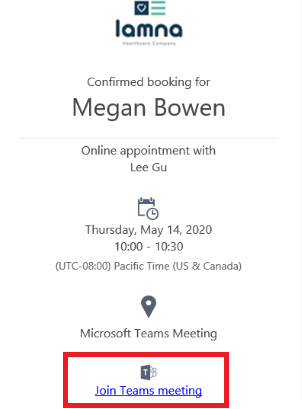
Für eine optimale Erfahrung auf allen Geräten wird empfohlen, die Teams-App für Desktopund Mobilgeräte herunterzuladen.
Es ist jedoch möglich, über das Web auf einem Desktopcomputer an einer Teams-Besprechung teilzunehmen , ohne die Teams-App heruntergeladen zu haben. Erfahren Sie, wie das geht, indem Sie unsere Schritt-für-Schritt-Anleitung lesen. -
Lassen Sie Teilnehmer zu, und führen Sie den Termin durch.
Sie werden benachrichtigt, wenn externe Teilnehmer im Teams-Besprechungslobby warten. Wählen Sie Zulassen aus, um sie beitreten zu lassen.
Sie können die Dinge einfach halten und nur einen einfachen Video- oder Audioanruf führen. Oder Sie können fortgeschrittene, z. B. den Hintergrund verschwommen oder den Computerbildschirm freigeben, um ein Dokument zu überprüfen.
Weitere Informationen zu den vollständigen Funktionen von Microsoft Teams-Besprechungen finden Sie in unserer Supportdokumentation für Besprechungen und Anrufe. -
Beenden Sie die Besprechung für alle Teilnehmer. (Optional)
Das Beenden eines virtuellen Termins ist für Gesundheits- und Finanzdienstleister wichtig, um die Compliance bei Besprechungen mit externen Teilnehmern zu gewährleisten. Wenn Sie ein Lehrer sind, ist dies eine hervorragende Möglichkeit, um sicherzustellen, dass die Schüler nicht in Ihrem virtuellen Klassenzimmer hängen, nachdem Sie sie verlassen haben.
Um eine laufende Besprechung zu beenden, wechseln Sie zu Ihren Besprechungssteuerelementen, und wählen Sie Weitere Optionen ... > Besprechung beenden aus.
Sie werden aufgefordert, den Vorgang zu bestätigen. Wenn Sie dies tun, endet die Besprechung für jeden sofort.










